Excel表如何设置打印时页眉中间显示“第几页”
在Excel中,如何在打印预览时使页眉自动生成第X页标识?
1、 打开Excel表格,点击表格上方的【页面布局】
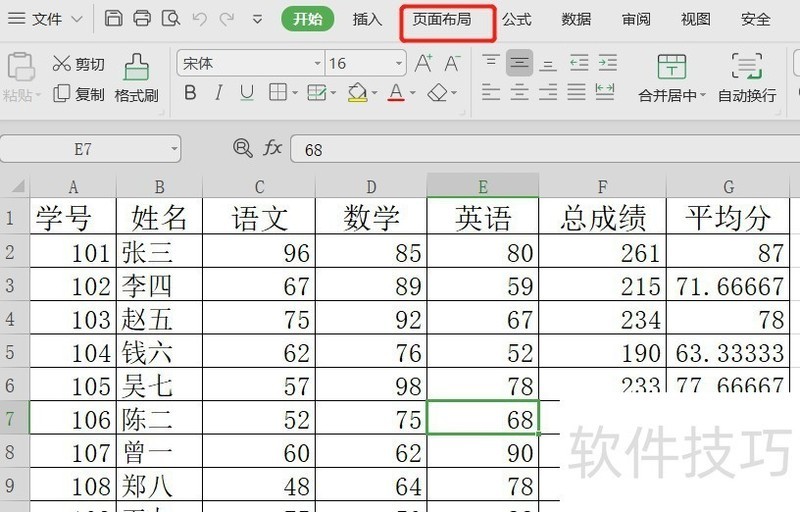
2、 在页面布局页面,点击工具栏的【页边距】
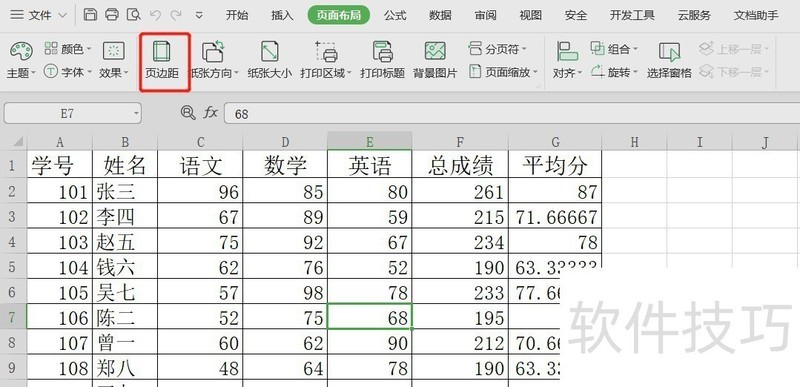
3、 在页面设置界面,点击【页眉/页脚】
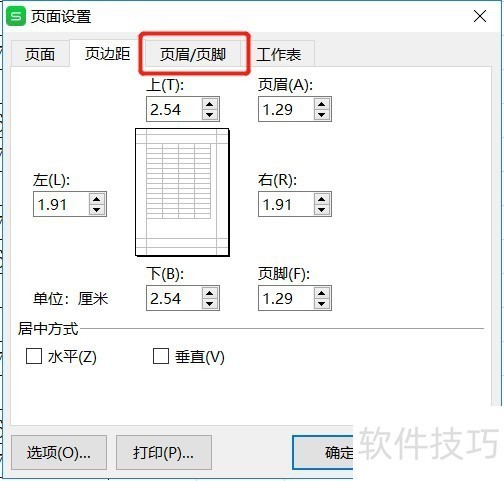
4、 在页眉一栏,点击右边的【自定义页眉】

5、 在页眉界面,在中间输入框输入:第页,鼠标光标放在两个字的中间
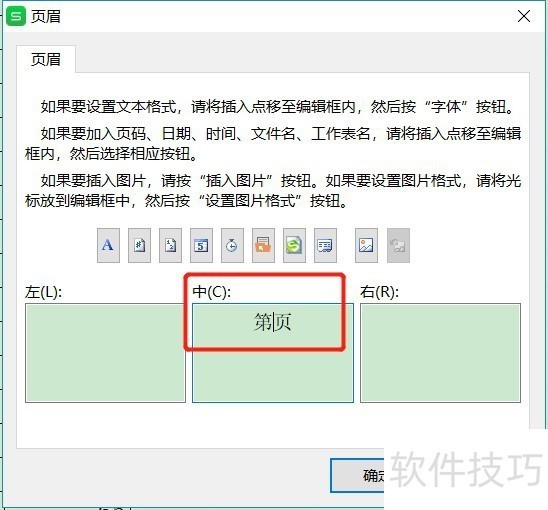
6、 点击页码图标,点击【确定】
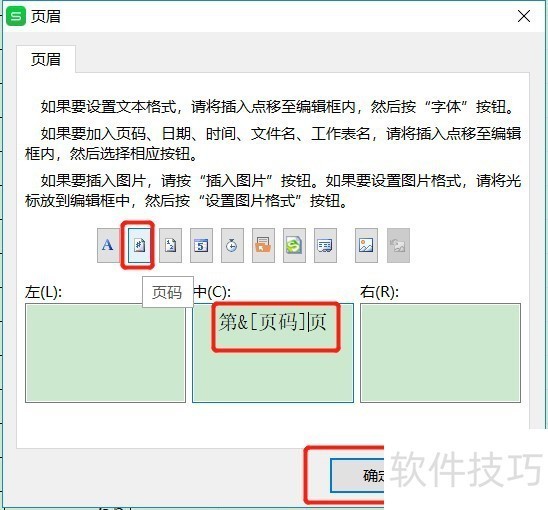
7、 回到页面设置,点击【确定】
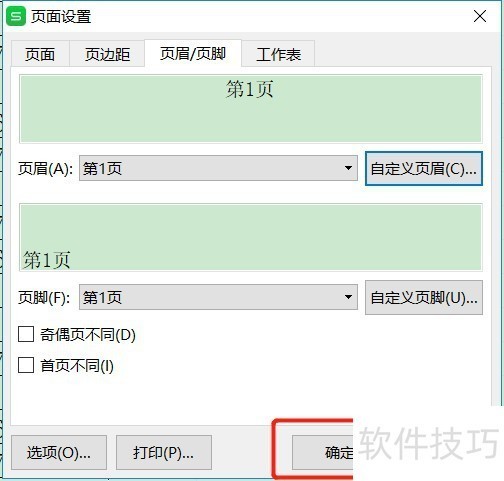
文章标题:Excel表如何设置打印时页眉中间显示“第几页”
文章链接://www.hpwebtech.com/jiqiao/206503.html
为给用户提供更多有价值信息,ZOL下载站整理发布,如果有侵权请联系删除,转载请保留出处。
相关软件推荐
其他类似技巧
- 2024-08-20 18:15:02Excel表如何设置打印时页眉中间显示“第几页”
- 2024-08-20 18:12:02怎么对Excel中工作表进行重命名?
- 2024-08-20 18:10:01EXCEL单元格中输入公式怎么还是显示公式
- 2024-08-20 18:09:01WPS Excel如何快速调整行高列框?
- 2024-08-20 18:06:021公里油费如何计算
- 2024-08-20 18:03:02WPS EXCEL表格如何开启护眼模式
- 2024-08-20 17:59:01excel中怎么复制不连续区域且粘贴为数值
- 2024-08-20 17:57:01EXCEL日常工作管理系统
- 2024-08-20 17:56:02EXCEL软件如何制作透视表
- 2024-08-20 17:55:02EXCEL如何限制报表中的数字字段只能输入数字
Microsoft Office Excel2007软件简介
excel2007是2007版的Microsoft Office中的重要模块组件,Excel2007可以在电脑上编写电子表格,是最好用的办公软件,可以满足用户对表格的自定义编辑,还具有强大的图形功能,功能全面。zol提供excel2007官方版下载。excel2007具有强大插件平台支持,免费提供海量在线存储空间及wps文字文档模板,支持阅读和输出PDF文件,全... 详细介绍»









